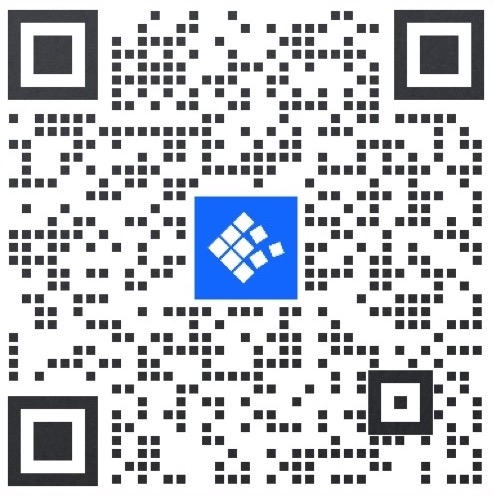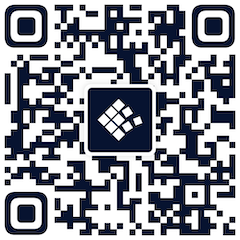作者:何京珂
编辑:Sammi
Power BI 是微软推出的行业领先的 BI 可视化工具,其拥有本地及云端多样的解决方案,与微软产品无缝整合,快速部署等特点令其在本地及云端都拥有广泛的应用。Power BI 支持多样的数据源,包括关系型数据库 SQL Server,Azure 云上 的 Blob 存储以及 HDInsight Hive 等。然而随着企业信息化进程的加深,数据收集门槛的下降,越来越多的企业都面临着超大数据交互式分析的挑战。在海量数据规模下以上数据源在连接 Power BI 进行数据分析时经常出现查询响应慢,界面卡顿,数据装载时间长,高并发情况下查询性能急剧下降等问题,性能瓶颈的问题愈发严重。
Kyligence Analytics Platform (简称 KAP) 是运行在大数据架构上的企业级分布式数据引擎,支持PB级别数据的秒级快速查询响应。KAP 支持本地及 Azure 云上部署,支持从 Hive 和 Kafka 读取源数据,并使用 MapReduce 或Spark框架对数据进行预计算,然后将预计算的结果(即 Cube)存储在 HBase 或 KyStorage 中(KyStorage 是一种专门针对 KAP 优化的列式存储引擎)。查询语句直接运行在预计算的 Cube 之上,从而极大加速了查询的响应速度。KAP 支持标准SQL语法,提供 JDBC、ODBC、REST 等协议接口,可以和主流 BI 工具无缝集成,实现海量数据上的交互式分析。
Power BI 对接数据源时,由于不同数据源查询能力区别很大,往往只能采用Import模式,将数据导入到分析师的本地桌面或虚机,这对于海量数据场景完全不适用。针对这个问题,Kyligence 开发了针对 PowerBI 的 DirectQuery Plugin,配套使用 Kyligence ODBC Driver,用户无需再导入数据,而是实时将查询语句发送给 KAP 后端处理,充分利用 KAP 的加速能力,极大提高了分析的效率和灵活度。
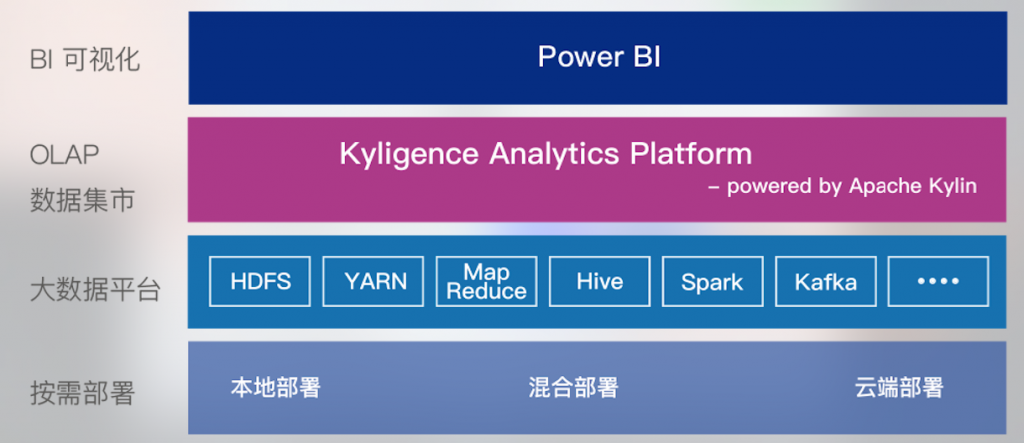
KAP 在提供 Cube 预计算的同时也为一些预计算没能覆盖到的自助式 OLAP 分析提供了查询下压的功能,即 Cube 无法满足的查询将会被下压到其他 SQL 引擎,这包括 SQL on Hadoop 系统,或者关系型数据库。目前 Hive,Spark Sql 或 SQL Server 的用户,都可以迁移到 KAP 上,获得更好的数据加速。在 KAP 进行 OLAP 交互式分析同时,还可以沿用原有的查询引擎作为查询下压的解决方案,以补充当报表查询不能被 Cube 满足时的查询场景,在沿用当前的查询引擎的同时,又能利用 KAP 进行查询加速。
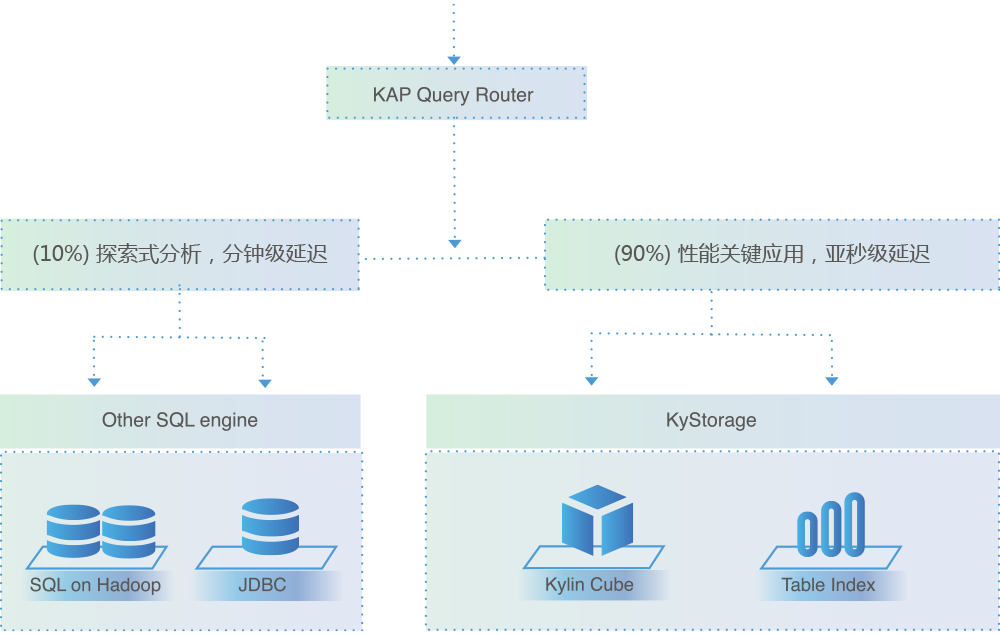
分析师可在本地部署的 Power BI Desktop 连接本地或云端 KAP,进行 Direct Query 连接,享受 KAP 的 OLAP 能力带来的分析加速。下面我们将具体介绍如何使用 Power BI 连接 KAP 进行数据分析。
配置 Kyligence ODBC Driver
我们推荐 Power BI 用户使用 Kyligence ODBC Driver 来连接 KAP,搭配使用 KAP Direct Query 插件可以实现 Power BI 与 KAP 的 Direct Query 连接模式。
在 Kyligence Account 页面申请下载 Kyligence ODBC 驱动程序,并运行安装到你的 Power BI Desktop 所在的环境。
- 32 位应用程序:请安装使用 kyligence_odbc.x86.exe
- 64 位应用程序:请安装使用 kyligence_odbc.x64.exe
安装 Power BI DirectQuery 插件
- 复制 DirectQuery 插件文件到 C:\Users\<user_name>\Documents\Microsoft Power BI Desktop\Custom Connectors文件夹,如果没有 Custom Connectors 这个文件夹,可以手动创建一个。
- 打开 Power BI Desktop 中的 Options and settings 中的 Options。
- 在 Preview Features 中勾选 Custom data connectors。
- 重启 Power BI Desktop
使用 Power BI Desktop 连接 KAP
启动您已经安装的 Power BI Desktop,单击 Get data 按钮,点击 more 在 Database 类别中选中 Kyligence Analytics Platform。
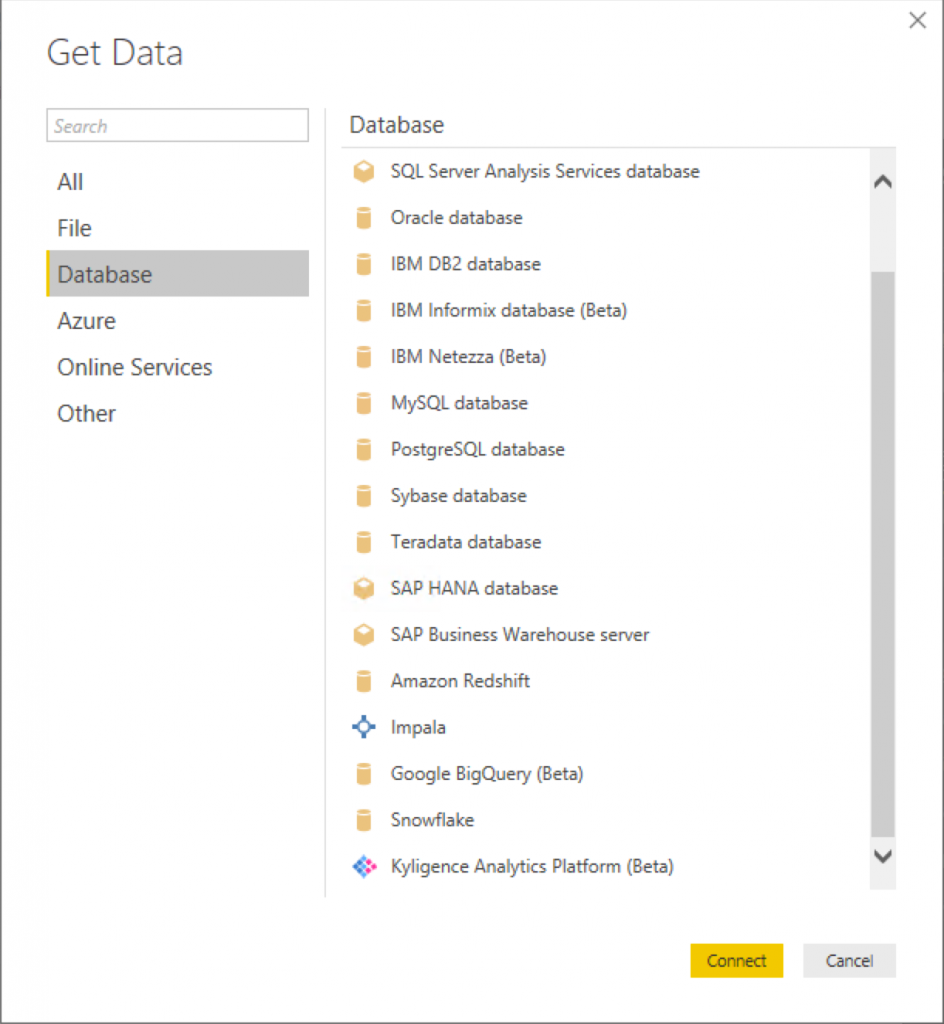
在连接字符串文本框中输入所需数据库的对应信息。连接方式请注意选择 DirectQuery。
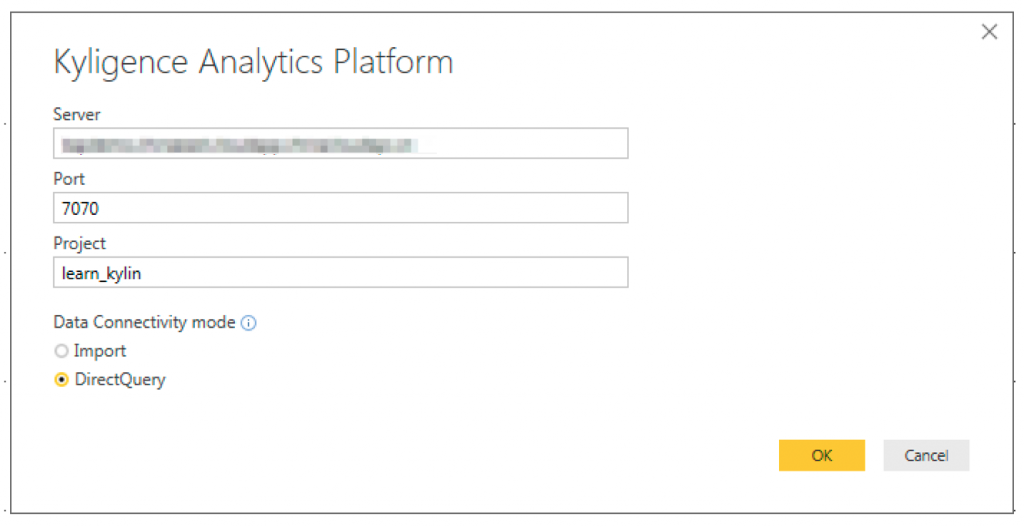
输入账号密码进行身份验证。
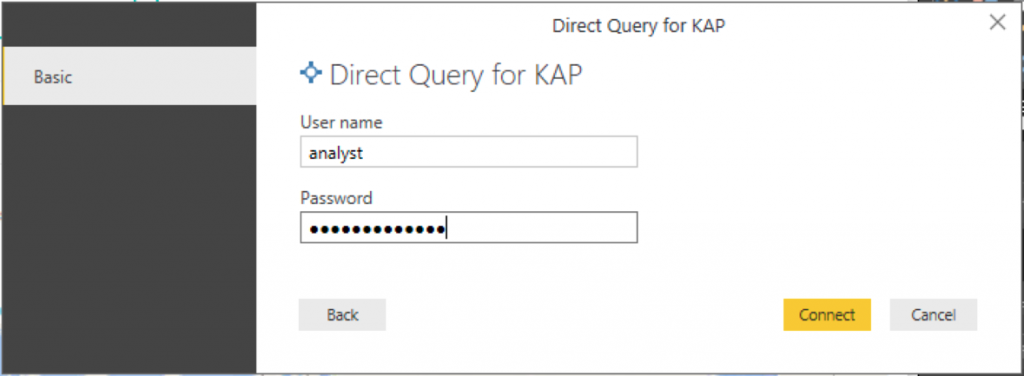
下一步 Power BI 将会列出项目中所有的表,您可以根据需要选择要连接的表。
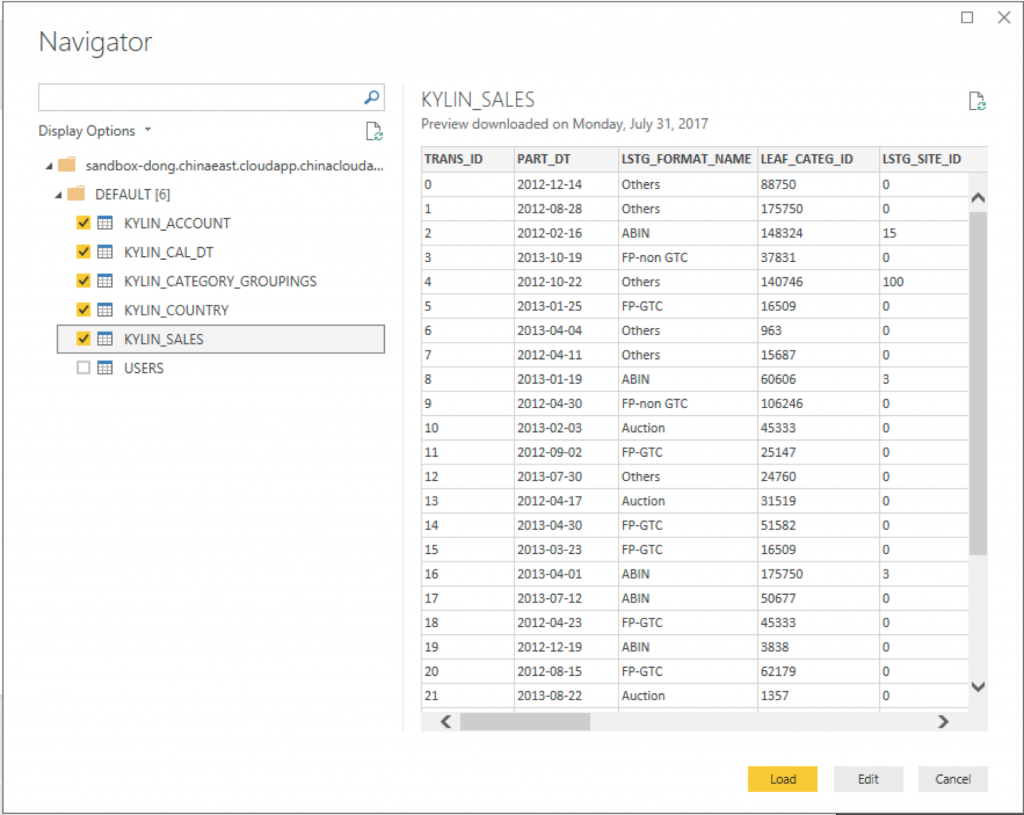
现在你可以进一步使用 Power BI 进行可视化分析,首先对需要连接的表进行建模,请注意如果希望报表的查询能够击中 Cube,模型的定义需要与 KAP 中的一致。
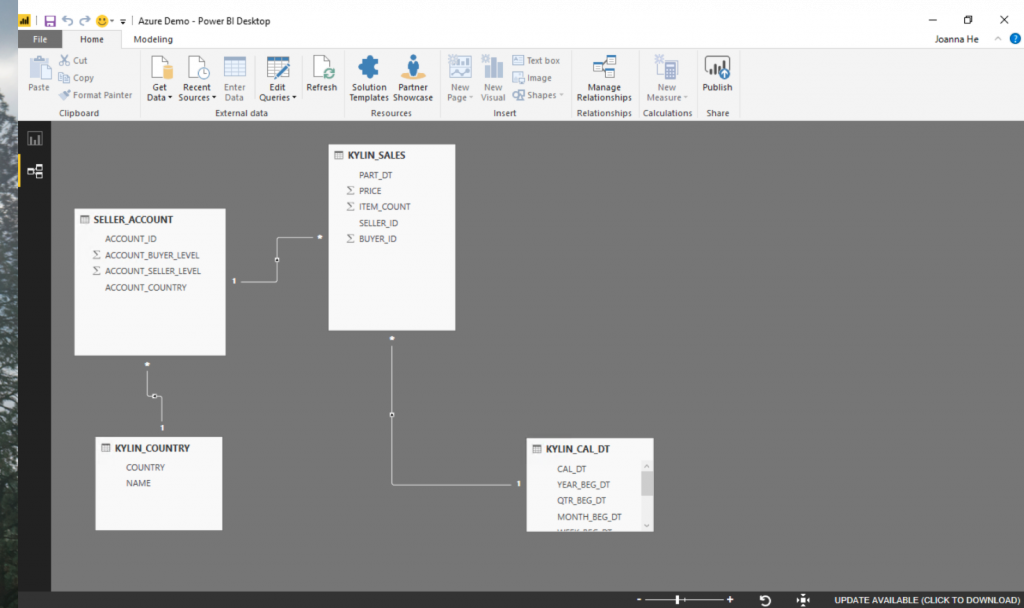
模型建立完成,现在你可以回到报表页面开始可视化分析了。
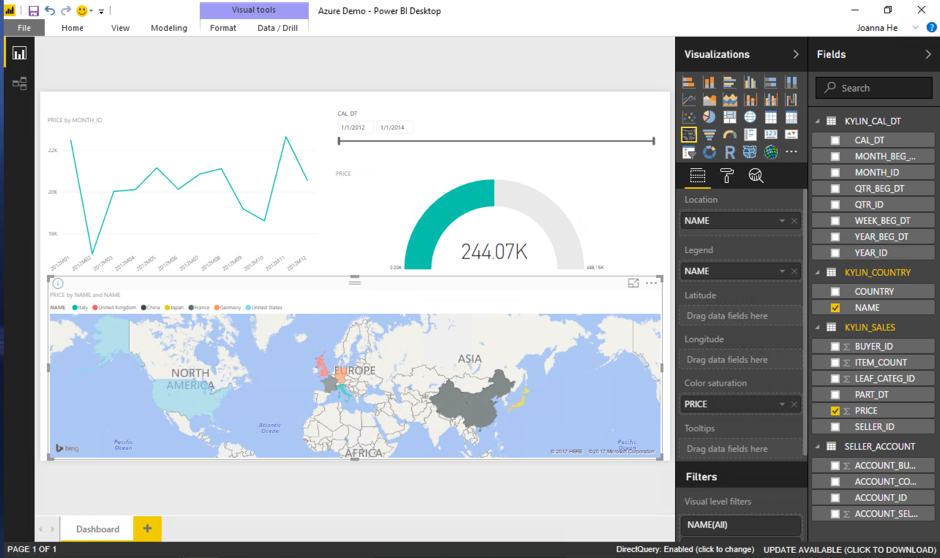
欲了解更多使用 Power BI 对接 KAP 的详情,请参见 KAP 用户手册的相关章节。